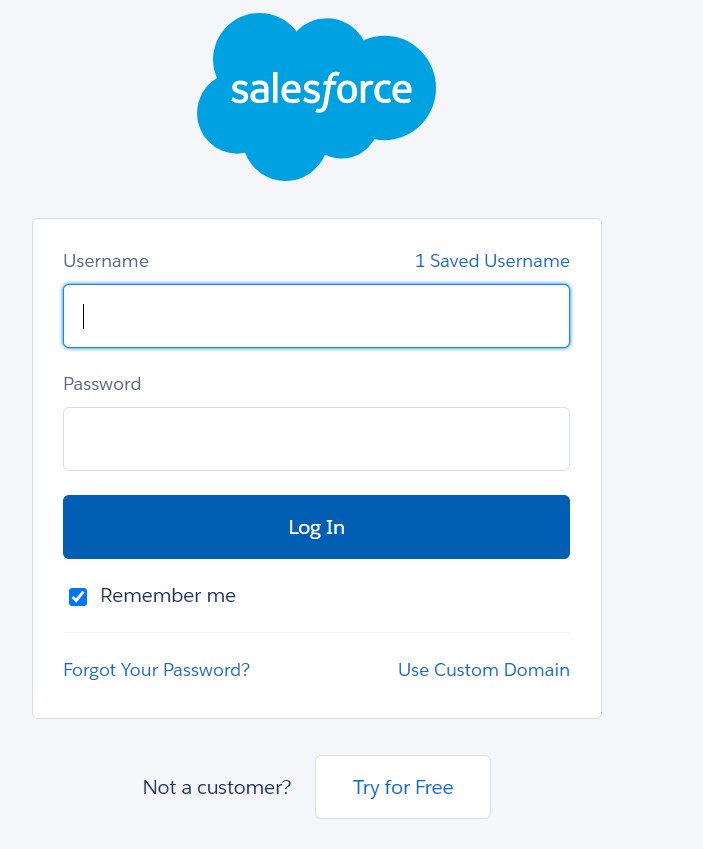Salesforce und Pipedrive sind zwei der beliebtesten CRM-Tools (Customer Relationship Management) auf dem Markt. Beide bieten leistungsstarke, hochentwickelte Tools für die Verwaltung von Kundenbeziehungen, die Verfolgung von Verkaufschancen und die Analyse von Daten, die Unternehmen dabei helfen, fundierte Entscheidungen zu treffen. Stellen Sie sich nun vor, wie sich Ihr Arbeitsablauf ändern würde, wenn Sie Kontakte in beide Richtungen zwischen Salesforce und Pipedrive synchronisieren könnten!
Die zweiseitige Synchronisierung von Kontakten und Leads ist für eine genaue Datenverwaltung und ein erfolgreiches Kundenbeziehungsmanagement unerlässlich. Es ermöglicht Unternehmen, alle ihre Kontakte, Verkaufschancen und damit verbundenen Aktivitäten in einem zentralen System zu verfolgen, das immer auf dem neuesten Stand ist.
In dieser Schritt-für-Schritt-Anleitung zeigen wir Ihnen, wie Sie Pipedrive und Salesforce-Kontakte in beide Richtungen synchronisieren können. Holen Sie sich eine Tasse Kaffee – und los geht’s!
Zweiseitige Synchronisierung von Pipedrive und Salesforce Kontakten
Bevor wir mit dem ersten Schritt beginnen, haben wir eine schlechte und eine gute Nachricht für Sie. Die schlechte Nachricht ist, dass Pipedrive und Salesforce synchronisieren nicht nativ in beide Richtungen. Aber die gute Nachricht ist, dass es ein Tool gibt, das Ihnen dabei hilft, genau das zu tun. Es kopiert und fügt nicht einfach ein, sondern synchronisiert, überträgt, vermeidet Duplikate und vieles mehr. In dieser Anleitung werden wir dieses Tool – CiraHub, verwenden.
Wir zeigen Ihnen, wie es geht!
- Um Kontakte zweiseitig zwischen Pipedrive und Salesforce zu synchronisieren, müssen Sie sich erstmal bei CiraHub anmelden . (Siehe folgende Abbildung.) Dann wählen Sie das Objekt, das Sie synchronisieren möchten. In diesem Beispiel, haben wir das Objekt „Kontakte“ ausgewählt.
- Starten Sie dann die Einrichtung von Hub und Spoke. Klicken Sie auf “CRMs” als den Quellentyp für Ihre Kontakt-Spoke. (Der Hub enthält alle synchronisierten Kontakte von jeder Spoke; eine Spoke kann ein öffentlicher Ordner, ein Benutzerpostfach, die GAL oder ein CRM sein).
- Wählen Sie Pipedrive als Quellentyp für Ihre Kontakt-Spoke.
- Melden Sie sich mit Pipedrive an, um Ihr Konto zum Hub hinzuzufügen und die Pipedrive Kontakte zweiseitig zu synchronisieren. Sie können auch ein bereits vorhandenes Pipedrive-Konto auswählen.
- Wenn Sie „Anmelden mit Pipedrive“ wählen, werden Sie aufgefordert, Ihr Pipedrive Passwort und Ihren Benutzernamen einzugeben.
- Klicken Sie auf „Zulassen und installieren“, um CiraHub zu erlauben, die CRM-Kontakte aus Ihrem Pipedrive Konto multidirektional zu synchronisieren.
- Geben Sie den Spoke-Namen ein und klicken Sie auf „Weiter“.
- Geben Sie dann den Hub-Namen ein und klicken Sie auf „Erstellen“.
- Um nun Salesforce und Pipedrive-Kontakte in beide Richtungen zu synchronisieren, wählen Sie die Option zum Hinzufügen einer zusätzlichen Spoke.
- Klicken Sie auf “CRMs” als den Quellentyp für Ihre Kontakt-Spoke. (Der Hub enthält alle synchronisierten Kontakte jeder Spoke; eine Spoke kann ein öffentlicher Ordner, ein Benutzerpostfach, die GAL oder ein CRM sein).
- Wählen Sie “Salesforce” als Typ Ihrer Kontakt-Spoke.
- Melden Sie sich mit Salesforce an, um Ihr Konto zum Hub hinzuzufügen, oder wählen Sie ein bestehendes Salesforce Konto.
- Wenn Sie „Mit Salesforce anmelden“ ausgewählt haben, werden Sie auf diesem Bildschirm aufgefordert, Ihren Salesforce-Benutzernamen und Ihr Passwort einzugeben.
- Wählen Sie „Erlauben“, um Ihr Salesforce Konto mit CiraApps Salesforce Connector zu verbinden.
- Geben Sie den “Spoke Namen” ein und klicken Sie Weiter.
- Geben Sie dann den Namen Ihres Hubs ein und klicken Sie „Erstellen“, um die Salesforce Kontakte zweiseitig zu synchronisieren.
- Klicken Sie dann mit der rechten Maustaste auf Ihre Spoke und wählen Sie „Synchronisierungsoptionen“. Von dort aus gelangen Sie zu einem neuen Fenster; klicken Sie auf das Kästchen „Dem Hub das Erstellen und Synchronisieren von Elementen in dieser Spoke erlauben“. Dadurch wird die zweiseitige Synchronisierung zwischen dem Hub und Ihrer Spoke ermöglicht.
- Klicken Sie auf “Dem Hub erlauben, Elemente in dieser Spoke zu erstellen und zu synchronisieren”. Das ermöglicht die zweiseitige Synchronisierung vom Endpunkt zur Hub-Datenbank und zurück. Wählen Sie „Daten in der Spoke kategorisieren“, wenn Sie die zu synchronisierenden Elemente herausfiltern möchten.
- Klicken Sie auf “Jetzt synchronisieren”, um die Pipedrive und Salesforce Kontakte zweiseitig zu synchronisieren. Sie können auch alle Synchronisierungsoptionen für jede Ihrer Spokes unten bearbeiten.
Zusammenfassung
Ihre zweiseitige Synchronisierung von Salesforce und Pipedrive Kontakten ist nun abgeschlossen. Ab jetzt werden die Kontaktaktualisierungen von Salesforce in Pipedrive angezeigt, und umgekehrt. Sie können sich auf die Dinge konzentrieren, die Ihrem Unternehmen Einnahmen bringen, und CiraHub Ihre Kontaktinformationen überlassen.
Mehr Infos zu CiraHub!
CiraHub ist eine Plattform zur mehrseitigen Synchronisierung für gemeinsame Kontakte und Kalender für Benutzer von Microsoft 365, Exchange Server und anderen Microsoft-Unternehmensanwendungen. Die Software ist so konzipiert, dass auch Personen ohne IT-Kenntnisse eine mehrseitige CRM-Synchronisierung und mehr (z. B. Kontakt- und Kalendersynchronisierung) für ihr Unternehmen einrichten können. Starten Sie Ihre CiraHub-Testversion noch heute!